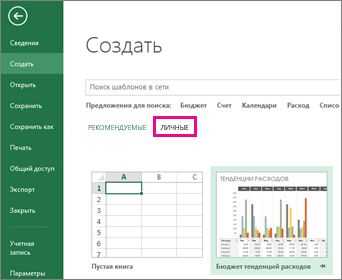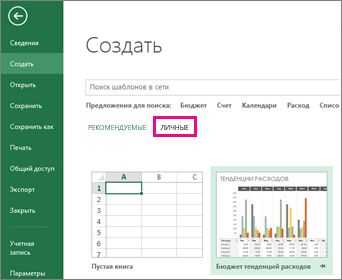
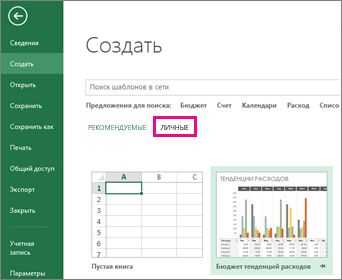
Microsoft Excel предлагает широкий выбор встроенных шаблонов, которые могут значительно упростить работу с данными. Шаблоны представляют собой готовые таблицы и диаграммы, специально разработанные для различных задач и отраслей. Они помогут вам быстро создать профессионально выглядящие отчеты, графики и диаграммы с минимальными усилиями.
Чтобы использовать встроенные шаблоны в Microsoft Excel, вам нужно открыть программу и выбрать вкладку «Файл» в верхнем левом углу экрана. Затем выберите «Ново», чтобы открыть панель с шаблонами. В этом разделе вы найдете различные категории шаблонов, такие как «Бухгалтерия», «Анализ данных», «Расписание» и т. д.
При выборе категории у вас появятся доступные шаблоны в этой области. Найдите шаблон, который наилучшим образом соответствует вашим потребностям, и нажмите на него, чтобы открыть его. Вы можете просмотреть свободные шаблоны с учетом категорий и выбрать то, что вам больше всего подходит.
После выбора шаблона вы можете начать заполнять его данными. Шаблоны предлагают готовую структуру, которая может быть настроена под ваши нужды. Вы можете добавлять и удалять ячейки, изменять форматирование, вводить свои заголовки и многое другое. Используйте шаблоны вместе со встроенными функциями Excel, чтобы автоматизировать расчеты и аналитику ваших данных.
Встроенные шаблоны в Microsoft Excel — это мощный инструмент, который поможет вам сэкономить время и усилия при создании отчетов и анализа данных. Используйте их для повышения производительности и качества вашей работы. Найдите подходящий шаблон для вашей задачи и начните внедрять его прямо сейчас!
Зачем использовать встроенные шаблоны в Microsoft Excel
Microsoft Excel предлагает большой выбор встроенных шаблонов, которые могут значительно упростить работу и ускорить процесс создания нужной таблицы или документа. Использование встроенных шаблонов обладает рядом преимуществ, которые делают их необходимым инструментом для эффективной работы.
Сохранение времени и усилий
Использование встроенных шаблонов в Microsoft Excel позволяет сэкономить время и усилия при создании структурированных таблиц и документов. Вместо того, чтобы создавать все с нуля, можно выбрать подходящий шаблон, который уже содержит необходимые формулы, стили оформления и функции. Это позволяет сразу приступить к заполнению данных, не тратя время на настройку и форматирование таблицы.
Профессиональный и современный вид документов
Встроенные шаблоны в Excel обладают современным дизайном и профессиональным видом. Они разработаны экспертами и соответствуют текущим требованиям и стандартам оформления. Использование таких шаблонов позволяет создавать документы высокого качества, которые будут выглядеть профессионально и вызывать доверие у пользователей.
- Продвинутые функции и формулы
- Большое разнообразие шаблонов для различных задач и отраслей
- Возможность настроить шаблон под свои нужды
В итоге, использование встроенных шаблонов в Microsoft Excel позволяет сэкономить время и усилия при создании таблиц и документов, а также дает возможность улучшить их внешний вид и функциональность. Это полезный инструмент для всех, кто работает с данными и хочет улучшить эффективность своей работы.
Как найти и выбрать нужный шаблон
Microsoft Excel предлагает множество встроенных шаблонов, которые могут облегчить вам работу с данными и улучшить визуальное представление вашей информации. Чтобы найти нужный шаблон, вы можете использовать различные методы.
1. Используйте встроенный поиск. В верхней части экрана, вы можете найти поле поиска, где вы можете ввести ключевые слова, связанные с вашей задачей или предметом данных, с которыми вы работаете. Нажмите Enter или щелкните поиск, и Excel предложит вам соответствующие результаты шаблонов.
2. Просмотрите галерею шаблонов. Вкладка «Новый» в меню «Файл» предлагает галерею шаблонов с различными категориями, такими как отчеты, бюджеты, графики и многое другое. Щелкните на нужной категории и просмотрите доступные шаблоны. Выберите подходящий шаблон, чтобы открыть его и начать редактирование.
3. Листайте шаблоны в самой программе. Если вы уже открыли Excel и не хотите переходить к меню «Новый», вы можете пролистывать доступные шаблоны непосредственно в программе, используя фильтры по категориям и предпросмотру. Щелкните на «Новый документ» на панели инструментов, а затем используйте фильтры и предпросмотр, чтобы найти нужный шаблон.
Выбор нужного шаблона может сэкономить время и упростить вашу работу в Microsoft Excel. Не стесняйтесь использовать встроенные шаблоны, чтобы сделать свои данные более организованными и профессиональными.
Методы поиска шаблонов
При использовании Microsoft Excel можно воспользоваться встроенными шаблонами, чтобы быстро создать различные типы документов и таблиц. Для того чтобы найти нужный шаблон, существуют несколько методов поиска.
Первый метод — использование поисковой строки. Это простой и удобный способ найти шаблон по ключевым словам. В верхнем правом углу окна Excel находится поле поиска, где можно ввести нужное ключевое слово и нажать Enter. Excel выведет список шаблонов, содержащих это слово в своем названии или описании.
Второй метод — использование категорий. В левой части окна Excel находится панель навигации, где отображаются различные категории шаблонов. Нажав на нужную категорию, можно просмотреть список шаблонов, относящихся к этой категории. Например, можно выбрать категорию «Графики и диаграммы» и увидеть список шаблонов, предназначенных для создания графиков и диаграмм.
Третий метод — использование фильтров. После открытия категории шаблонов, можно использовать фильтры, чтобы уточнить поиск. Фильтры позволяют отобразить только определенный тип шаблонов, такие как шаблоны для финансового анализа, шаблоны для управления проектами и т. д. Фильтры помогают сузить выбор и найти именно тот шаблон, который нужен.
Благодаря разнообразным методам поиска шаблонов в Microsoft Excel можно быстро и просто найти и использовать нужный шаблон для своей работы.
Применение выбранного шаблона к своим данным в Microsoft Excel
Microsoft Excel предлагает широкий выбор встроенных шаблонов, которые могут быть применены к вашим данным для создания профессионально выглядящих отчетов, таблиц и графиков. Применение выбранного шаблона к своим данным может значительно улучшить их внешний вид и представление.
Первым шагом для применения шаблона к своим данным является открытие Microsoft Excel и создание нового документа. Затем вы выбираете шаблон, который наилучшим образом соответствует вашим потребностям. Выбор шаблона можно осуществить через функцию «Поиск шаблона» или просмотром различных категорий шаблонов.
Когда вы выбрали подходящий шаблон, вы можете произвести необходимые изменения, чтобы адаптировать его к своим данным. Это может включать изменение заголовков, добавление новых столбцов или строк, изменение форматирования ячеек. Необходимо обратить внимание на формулы, если они включены в шаблон, чтобы адаптировать их для работы с вашими данными.
Когда ваши данные полностью адаптированы к выбранному шаблону, вы можете сохранить документ и использовать его для представления своих данных. Вы также можете создать копию шаблона для будущего использования, если вы собираетесь вносить изменения в данные и хотите сохранить их форматирование.
Шаги по применению шаблона
Применение встроенных шаблонов в Microsoft Excel может значительно упростить создание профессионально выглядящих документов. Для использования шаблона необходимо выполнить несколько простых шагов.
Шаг 1: Открыть новый документ Excel
Для начала перейдите в программу Microsoft Excel и откройте новый документ. Для этого можно нажать на кнопку «Новый документ» в верхнем левом углу интерфейса программы или выбрать опцию «Создать новый» из меню «Файл».
Шаг 2: Выбрать шаблон
После открытия нового документа выберите вкладку «Файл» в верхней панели меню и выберите опцию «Новый». В открывшемся окне выберите «Шаблоны» и просмотрите доступные встроенные шаблоны.
Шаг 3: Выбрать подходящий шаблон
Просмотрите доступные шаблоны и выберите тот, который наилучшим образом соответствует вашим потребностям. Шаблоны могут варьироваться по предназначению, например, есть шаблоны для создания графиков, отчетов, бюджетов и многого другого.
Шаг 4: Применить шаблон
После выбора подходящего шаблона нажмите кнопку «Создать» или «Применить», чтобы применить выбранный шаблон к вашему документу. Excel автоматически заполнит шаблон данными, форматированием и макетом, что позволит вам быстро создать профессионально выглядящий документ.
Применение встроенных шаблонов в Microsoft Excel – это простой и удобный способ создания качественных документов. Следуя указанным выше шагам, вы сможете быстро и эффективно использовать шаблоны для создания профессиональных отчетов, графиков, бюджетов и многого другого в программе Excel.
Как настроить и настроить выбранный шаблон
Перед началом работы с выбранным шаблоном в Microsoft Excel, необходимо правильно настроить и настроить его, чтобы удовлетворить своим потребностям и требованиям. Следуя нижеследующим рекомендациям, вы сможете эффективно использовать выбранный шаблон для вашей работы.
1. Проверьте соответствие шаблона вашим целям
Прежде чем начать использовать выбранный шаблон, убедитесь, что он соответствует вашим конкретным целям и требованиям. Используйте его в тех случаях, когда он может значительно упростить вашу работу, сохранить время и повысить эффективность.
2. Персонализируйте шаблон под свои нужды
Один шаблон не подходит под все задачи. После выбора шаблона, настройте его для соответствия вашим конкретным требованиям. Изучите его структуру и внесите необходимые изменения, чтобы он соответствовал вашим требованиям. Вы можете добавить дополнительные столбцы, изменить форматирование ячеек, переименовать заголовки и т. д.
3. Установите необходимые параметры и настройки
Каждый шаблон может иметь свои уникальные параметры и настройки, которые могут быть настроены в соответствии с вашими требованиями. Ознакомьтесь с документацией или инструкцией, прилагаемой к выбранному шаблону, чтобы узнать, какие параметры могут быть настроены и как это сделать.
Следуя этим простым рекомендациям, вы сможете успешно настроить выбранный шаблон в Microsoft Excel и использовать его эффективно в своей работе.
Вопрос-ответ:
Как настроить выбранный шаблон?
Для настройки выбранного шаблона необходимо внести изменения в код или настройки шаблона в соответствующем редакторе или панели администрирования. В зависимости от выбранной платформы или CMS процесс настройки может различаться. Обычно в документации или руководстве по выбранному шаблону содержатся подробные инструкции по его настройке.
Как настроить шаблон на выбранной платформе?
Для настройки шаблона на выбранной платформе следуйте инструкциям, предоставленным разработчиками платформы. Обычно есть документация или руководство пользователя, которые содержат пошаговые инструкции по настройке шаблона. В общем случае, вам может потребоваться зайти в административную панель платформы, перейти в настройки дизайна или шаблона и внести нужные изменения в соответствии с вашими требованиями.